Depuis que j'ai découvert le système de messagerie du géant Google, à l'époque sur invitation, je ne l'ai plus quitté. Gmail est aujourd'hui un si bon webmail que je n'ai installé aucun logiciel client pour consulter mes courriels (pour faire plaisir aux puristes de la langue).
Difficile de trouver plus instantané, plus efficace, plus disponible, plus grand et plus génial que Gmail. Je centralise la quasi-totalité des mes adresses email secondaires en utilisant la récupération via POP, IMAP ou encore la redirection pure et simple à partir d'autres adresses.
Les possibilités de configuration et de personnalisation sont nombreuses. Chacun peut, suivant ses besoins, modeler son compte Gmail pour gagner en efficacité et perdre un minimum de temps.
Pour y parvenir les nombreux modules du Gmail Labs sont d'une grande aide. Voici quelques conseils mais surtout une vision de ma configuration. Peut-être avez-vous les mêmes besoins que moi et serez séduit par les modules que j'utilise au quotidien.
L'auto-complétion en barre de recherche
Si je devais ne garder qu'une seule fonctionnalité Gmail Labs ce serait celle-ci, bien qu'elle ne soit pas parfaite. Ce module permet l'auto-complétion (appelé ajax parfois à tord) directement dans le champ de recherche.
Vous savez que "Jean" vous a envoyé un mail mais vous avez oublié son nom de famille ? Sans ce module si vous recherchez "Jean" les réponses seront très nombreuses et il faudra chercher le Jean en question parmi une liste importante de mail en les ouvrant un par un.
Grâce à ce module, après avoir tappé "Jean" vous verrez toutes les propositions des Jean vous ayant envoyé un mail ou à qui vous avez déjà envoyé un mail ou présent dans vos contacts. Une fois le Jean trouvé, appuyer sur ENTREE pour voir tous les mails échangés avec cette personne.
Redoutable.
Consulter vos mails en une fraction de seconde
Certains utilisent des systèmes d'alertes tel que le Gmail Notifier, personnellement j'utilise l'aperçu de la boite de récéption. J'avais essayé ce module en pensant le désinstaller aussi rapidement dans la foulée, mais il s'avère très utile.
Son rôle : afficher un aperçu de votre boite de réception avant et pendant le chargement complet de votre boîte Gmail. Il est tellement rapide que je ferme souvent l'onglet (ctrl+w) si je ne vois aucun nouveaux mails (en gras).
Ayant la facheuse habitude d'ouvrir des dizaines d'onglets dans Firefox il est souvent plus rapide d'en ouvrir un nouveau que de chercher celui contenant ma boite Gmail. Grâce à ce module, je gagne environ 10 secondes à chaque fois que je souhaite savoir si j'ai de nouveaux mails.
Pour l'activer dans les modules Labs :
Attention : il ne fonctionne pas si le mode hors-connexion est actif.
Une personnelle bien placée
Gmail incorpore une ligne contenant les caractères "--" juste avant le contenu de votre signature. Du coup si vous placez 'cordialement' en signature on se rend bien compte que c'est automatique et impersonnel.
Ce module permet également de placer votre signature avant le texte des messages, de sorte à ce que vous pouvez répondre directement en haut du mail sans avoir à faire de copier/coller de votre signature.
Les puristes me diront qu'il faut toujours répondre en dessous du mail, et je leur donne raison pour des questions de suivi des différents échanges mail (comme sur les newsgroup). Mais je trouve qu'il est plus facile de lire une réponse en haut d'un mail. De toutes façons Gmail se débrouille pour détecter tout seul les réponses...
Des libellés hauts en couleur
J'utilise de nombreux filtres et, cela va souvent de pair, de nombreux libellés. A partir d'une dizaine vous avez vite fait d'oublier complètement un libellé et les mails qui y sont rattachés (si "passer la boite de récéption" est configuré en filtre).
Les couleurs permettent de mémoriser visuellement les libellés importants et les plus fréquemment utilisés. Il est possible de choisir une couleur de fond et une couleur de texte. Abusez-en, c'est bon pour vos neurones :

L'insertion d'images
Au lieu d'envoyer des images/photos en pièces jointes, un module permet de les intégrer directement dans le corps du mail. Cette technique est très largement utilisée dans les newsletter par exemple :
Le nombre de mails dans le titre de la page
Gmail affiche le nombre de mails non lus dans le titre de la page qui est par exemple visible sur un onglet mais il est trop long... de sorte que l'on ne voit jamais le nombre de mails non lus.
Ce module permet de visualiser le nombre de mails directement dans la barre des tâches ou dans un onglet en plaçant le chiffre des mails non lus avant :
Yes you can
Dernière petite astuce qui vaut pour tous les services du web : si vous êtes à l'aise avec l'anglais n'hésitez pas à changer le langage de l'interface de Gmail. C'est plus clair et succinct.
Conclusion
Cette liste est bien sûr non exhaustive car surtout reflète mes besoins. Elle permettra peut-être à quelques uns parmi vous de découvrir des fonctionnalités méconnues de Gmail.
N'hésitez pas à vous balader dans la page dédiée des modules Labs pour découvrir tous les modules, et à partager d'autres modules via les commentaires si certains vous sont vitaux.



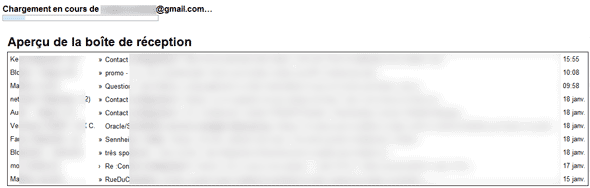



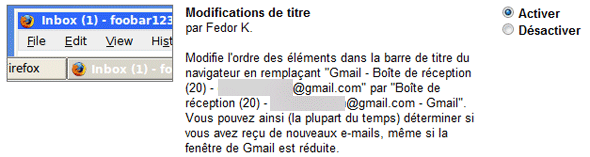
14 commentaires
Merci, je connaissais toutes ces astuces sauf Google Preview qui m'a l'air bien pratique !
ne peut t-on pas faire tout cela avec thunderbird et ses plugins? mails (sous mac) ?
Quand on voit que la Chine met à jour une faille de sécurité importante dans Gmail en réussissant un hack et que pour faire bonne figure, Google arrête "soit disant" la censure de son moteur de recherche en se retirant de Chine.. hm je sais pas 🙂
je préfère ne pas centraliser mes mails sur gmail.. juste au cas ou.
Voici une présentation claire et efficace ! J'utilise une grande partie de ce que tu cites, alors je plussoie...
Une suite très intéressante aussi et qui présente l'avantage de ne pas être obligé d'utiliser les services Google lorsque l'on y est réticent... -> Zimbra (racheté par Yahoo en 2007 puis par VmWare il y'a peu).
Et en cherchant bien, on en trouve en mode hébergé pour pas cher 😉
Sympa l'Inbox Preview, cela fait gagner quelques secondes. Au bout de la journée, c'est conséquent ! Merci 🙂
et bien moi je conseille d'utiliser Kwaga - http://www.kwaga.com, compatible gmail uniquement pour le moment. C'est très pratique !
C'est clair que Gmail est largement le best !!! J'ai eu du mal à y passer j'aimais pas le fait de passer à des libellés plutôt que des dossiers mais en fait on s'y fait vite !!
J'ai moi aussi succombé totalement à Gmail et je ne regrette pas Thunderbird.
J'utilise tous les modules sités à l'exception de la signature.
J'utilise également "Icône d'authentification associée aux expéditeurs validés" qui ajoute un clé devant les mails en provenance de ebay et Paypal (d'autre viendront) devant le nom de l'expéditeur avant de prévenir les spam et autre pishing.
@StephanieBonnet
Je viens d'aller consulter le site de Kwaga, ça semble prometteur.
Merci pour l'info
Gmail est vraiment un très bel outil. Mon seul regret ? Un moteur de recherche interne qui laisse clairement à désirer...
@Keeg: Pourquoi dis-tu que le moteur de recherche laisse à désirer ? Je trouve personnellement qu'il est très performant. On peut utiliser des mots-clés, comme in:chats, ou label:pwet, etc.